Xin chào các bạn! Hôm nay, để tiếp tục series Excel cơ bản dành cho người mới bắt đầu thì mình xin hướng dẫn mọi người về 1 tính năng vô cùng quan trọng trong Excel : AutoFill
| Tham gia kênh Telegram của AnonyViet 👉 Link 👈 |
AutoFill 1 dãy số có quy luật
Bước 1: Nhập giá trị là 10 vào ô A1 và giá trị là 20 vào ô A2

Bước 2: Chọn 2 ô A1 và A2. Kéo ô vuông màu xanh ở góc dưới tay phải xuống ô A6
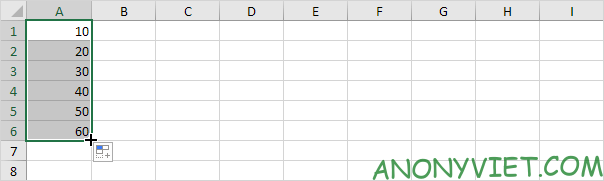
Lưu ý: Quy luật sẽ được Excel tính từ 2 ô đầu tiên
AutoFill tháng (từ Jan -> Dec)
Bước 1: ghi jan vào ô A1

Bước 2: Kéo ô vuông màu xanh ở góc dưới tay phải xuống ô A6
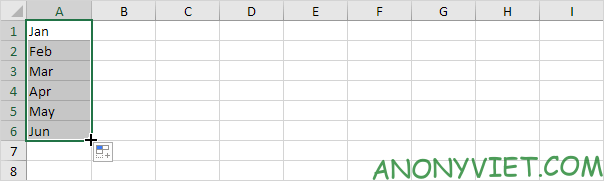
Lưu ý: Các tháng trong này sẽ lấy 3 chữ đầu của tên tháng đó trong tiếng anh. VD: january -> Jan
AutoFill với tên + số
Bước 1: ghi vào ô A1 với giá trị là : Product 1

Bước 2: Kéo ô vuông màu xanh ở góc dưới tay phải xuống ô A6
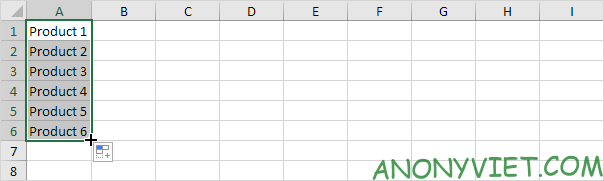
Autofill Ngày trong tuần
Bước 1: Ghi giá trị là Friday vào ô A1

Bước 2: Kéo ô vuông màu xanh ở góc dưới tay phải xuống ô A6
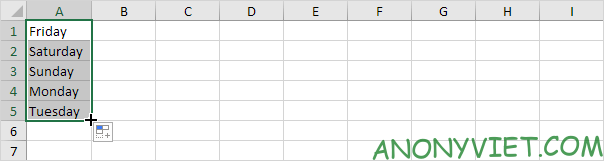
AutoFill ngày
Bước 1: nhập ngày 1/14/2019 vào ô A1

Bước 2: Kéo ô vuông màu xanh ở góc dưới tay phải xuống ô A6 và nó sẽ tự điền ngày vào cho chúng ta
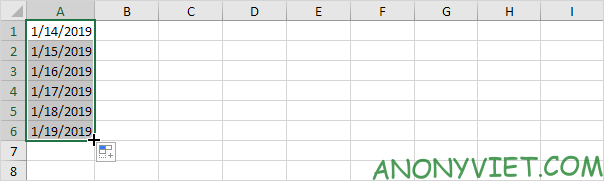
Hoặc có thể sử dụng tùy chọn ở ô màu trắng dưới cùng có hình dấu + để thay đổi là Fill theo ngày – tháng – năm
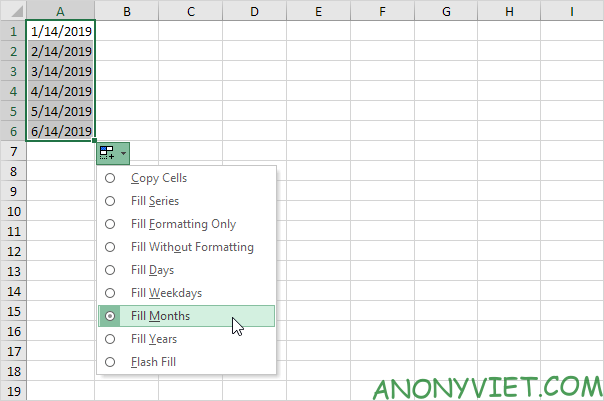
AutoFill ngày dựa vào quy tắc
Bước 1: Viết ngày 1/14/2019 vào ô A1 và 1/21/2019 vào ô A2

Bước 2: Chọn ô A1 và A2 và kéo ô vuông màu xanh ở góc dưới tay phải xuống ô A6
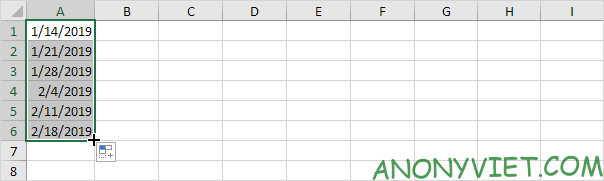
AutoFill với giờ
Bước 1: Nhập 6:00 AM vào ô A1

Bước 2: chọn ô A1 và kéo ô vuông ở góc dưới bên phải và kéo sang cột H

AutoFill với custom list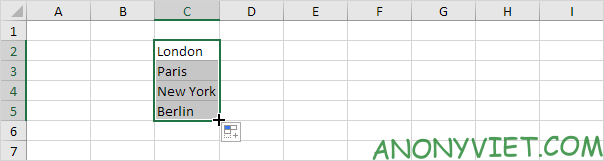

Sử dụng Flash Fill trong Excel 2013 để xuất dữ liệu hoặc kết hợp dữ liệu
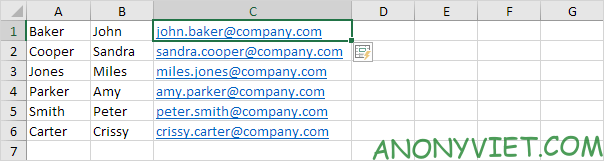
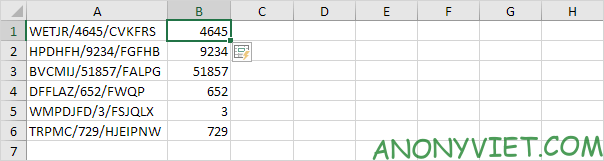
Nếu như bạn sử dụng Excel 365, bạn có thể sử dụng hàm SEQUENCE để fill
Với câu lệnh SEQUENCE(7,4,0,5) thì ta có Row = 7 , Columns = 4 , Start = 0 và Step = 5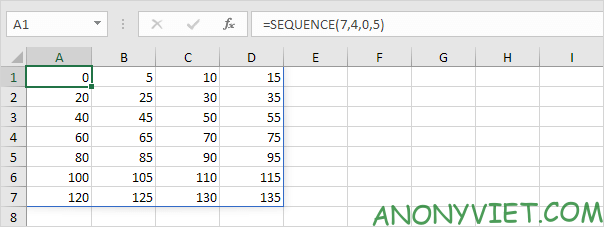 Vậy là mình vừa hướng dẫn bạn về chức năng AutoFill trong Excel rồi. Hãy để lại bình luận để mình biết các bạn còn khúc mắc ở đâu nhé
Vậy là mình vừa hướng dẫn bạn về chức năng AutoFill trong Excel rồi. Hãy để lại bình luận để mình biết các bạn còn khúc mắc ở đâu nhé
Câu hỏi thường gặp
AutoFill có hoạt động với tất cả các loại dữ liệu không?
AutoFill hoạt động tốt với nhiều loại dữ liệu, bao gồm số, ngày tháng, ngày trong tuần, tháng và chuỗi ký tự có quy luật. Tuy nhiên, với dữ liệu không có quy luật rõ ràng, AutoFill có thể không hoạt động hiệu quả.
Tôi có thể thay đổi quy luật điền tự động của AutoFill không?
Có thể. Đối với dãy số hoặc ngày, Excel sẽ tự động nhận biết quy luật từ hai ô đầu tiên. Bạn có thể điều chỉnh bằng cách nhập giá trị khác vào hai ô đó, hoặc sử dụng tùy chọn Fill Series (thường xuất hiện sau khi kéo thả AutoFill) để tùy chỉnh.
Nếu AutoFill không hoạt động như mong muốn, tôi nên làm gì?
Hãy kiểm tra xem dữ liệu bạn nhập vào có hợp lệ và có quy luật không. Nếu vẫn gặp vấn đề, hãy thử nhập thêm vài ô dữ liệu để Excel có thể nhận biết quy luật tốt hơn, hoặc sử dụng các tính năng khác như Flash Fill (đối với Excel 2013 trở lên) hoặc hàm SEQUENCE (đối với Excel 365).














